记者 李梦瑶双节来临,9月27日,记者从济南市商务局获悉,济南面向广大市民启动“泉城购”101 HUI享季活动该活动将延续到年末,计划用101天的时间,为泉城市民提供商圈优惠、车企福利、消费红包、出行权益等多种便民优惠;线上线下共同打造济南消费季秋冬两季购物活动。
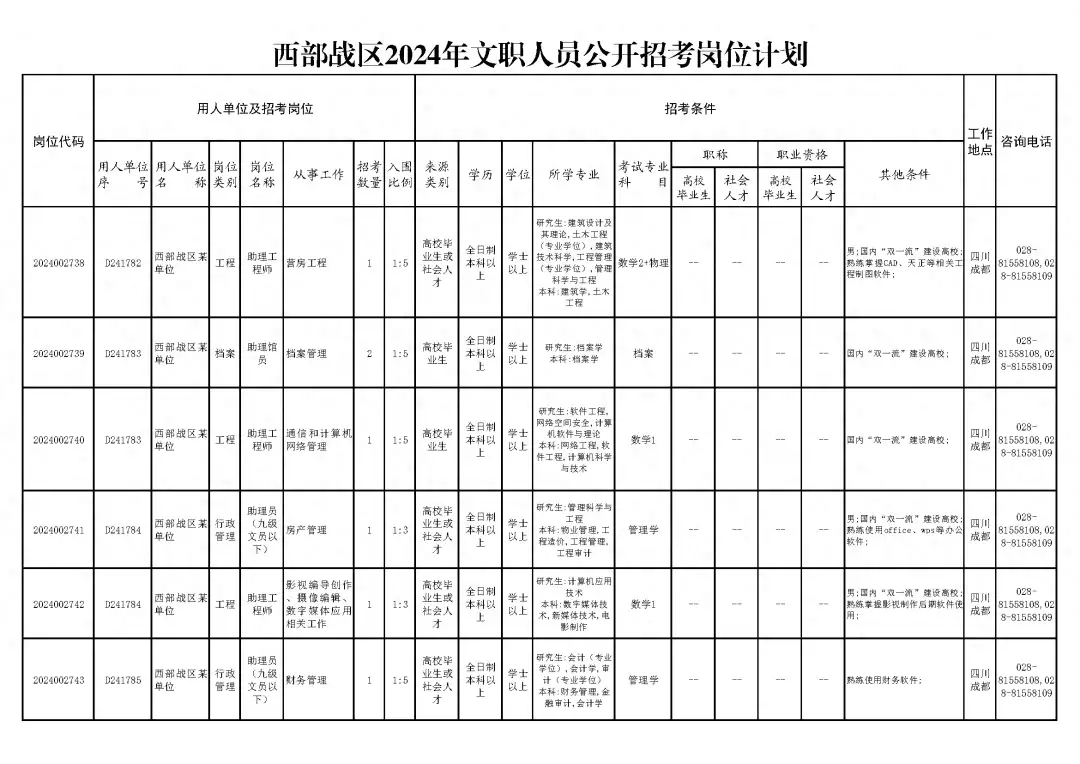
按照“政府引领、企业参与、媒体宣传”的原则,101 HUI享季聚焦“泉城购”品质生活荟、“泉城购”绿色出行惠、“泉城购”数字礼券汇三大板块和二十个重点活动中秋国庆期间主要有贵和26周年庆、恒隆广场“炫境新启”双节促销、世茂广场“寻迹海丝游园似梦”主题活动、绿色出行HUI以及多个商家联合推出的泉城黄金周等促销活动,同时支付宝、建行生活、农行、招行等平台和商家将投入约3300万元推出各类折扣优惠活动,全力引燃泉城消费热情。
新闻线索报料通道:应用市场下载“齐鲁壹点”APP,或搜索微信小程序“齐鲁壹点”,全省600位记者在线等你来报料!
亲爱的读者们,感谢您花时间阅读本文。如果您对本文有任何疑问或建议,请随时联系我。我非常乐意与您交流。







发表评论:
◎欢迎参与讨论,请在这里发表您的看法、交流您的观点。